Python小工具:利用ffmpy3庫3秒鐘將視訊轉換為音訊
作者 | pk 哥
來源公眾號 | Python知識圈(ID:PythonCircle)
最近,有讀者微信上私聊我,想讓我寫一篇視訊批量轉換成音訊的文章,我答應了,週末宅家裡把這個小工具做出來了。
這樣,對於有些視訊學習檔案,我們可以批量轉換成音訊檔案,學習方式更多樣化了。
之前也用過 ffmpeg 處理視訊檔案。ffmpeg 這個程式處理視訊是好用,但是有沒有更輕便的呢?可以不下載這個程式嗎?
還真有,Python 裡有 ffmpeg 相關的庫:ffmpy3。
ffmpy3 是 ffmpy 的一個分支,它是一個簡單的 FFmpeg 命令列包裝程式。ffmpy 實現了一個 Pythonic 介面,用於通過命令列執行 FFmpeg,並使用 Python 的子程序模組進行同步執行。使用 Python 的 asyncio.subprocess 模組也支援非同步執行。
安裝匯入
用 pip 命令快速安裝。
pip install ffmpy3 匯入剛才安裝好的 ffmpy3 庫,等下需要讀取視訊存放的目錄和音訊存放的目錄,所以我們需要匯入 os 模組。
import os
from ffmpy3 import FFmpeg建立儲存音訊的目錄
我們需要把轉換後的音訊檔案存放在指定的資料夾裡,為了更智慧,我們做一個判斷,如果不存在這個目錄,我們就建立,存在的話就保持不變。
def mkdir_output(output_dir): existence = os.path.exists(output_dir) if not existence: print('建立音訊存放目錄') os.makedirs(output_dir) # 建立目錄 os.chdir(output_dir) # 切換到建立的資料夾 return True else: print('目錄已存在,即將儲存!') return False
存放路徑我們作為引數,等下呼叫時給出存放路徑即可。
檔案格式處理
我們把需要轉換為音訊的視訊檔案放在一個資料夾下面,用 os 模組把視訊的檔名稱讀取出來,放在列表中。
filepath = r"/Users/brucepk/test" # 待轉換視訊存放的路徑
os.chdir(filepath) # 切換到改路徑下
filename = os.listdir(filepath) # 得到資料夾下的所有檔名稱然後我們把所有視訊檔案字尾替換成音訊的格式,視訊檔案格式較多,我把常見的基本都列出來了。

把相應目錄下所有視訊檔案轉換成 wav 音訊檔案儲存在指定目錄下。
音訊檔案屬性
只改檔案字尾當然是不行,檔案屬性沒有轉變,這樣的檔案是無法讀取的,我們需要用 FFmpeg 方法對轉換後的音訊檔案賦予它音訊的屬性。
ff = FFmpeg(
inputs={changefile: None},
outputs={outputfile: '-vn -ar 44100 -ac 2 -ab 192 -f wav'}
)
print(ff.cmd)
ff.run()效果
我在 test 目錄下放在兩個視訊檔案,一個是我用手機拍攝的 mp4 格式的視訊,為了測試出效果,錄了一段語音,另一個視訊是 mkv 格式的一部電影。
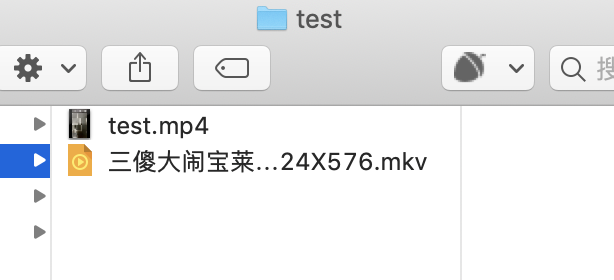
執行程式碼後,會自動建立一個 output 資料夾,裡面就是轉換好的音訊檔案。
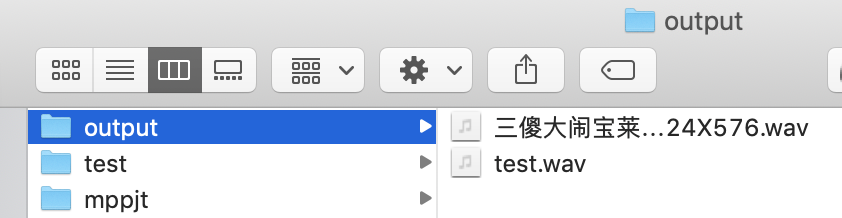
用支援音訊的軟體開啟,可以清晰聽到音訊。
執行報錯處理
1、當你執行程式碼時,Windows 系統可能會出現 ffmpeg 無法找到之類的報錯,如下圖所示。
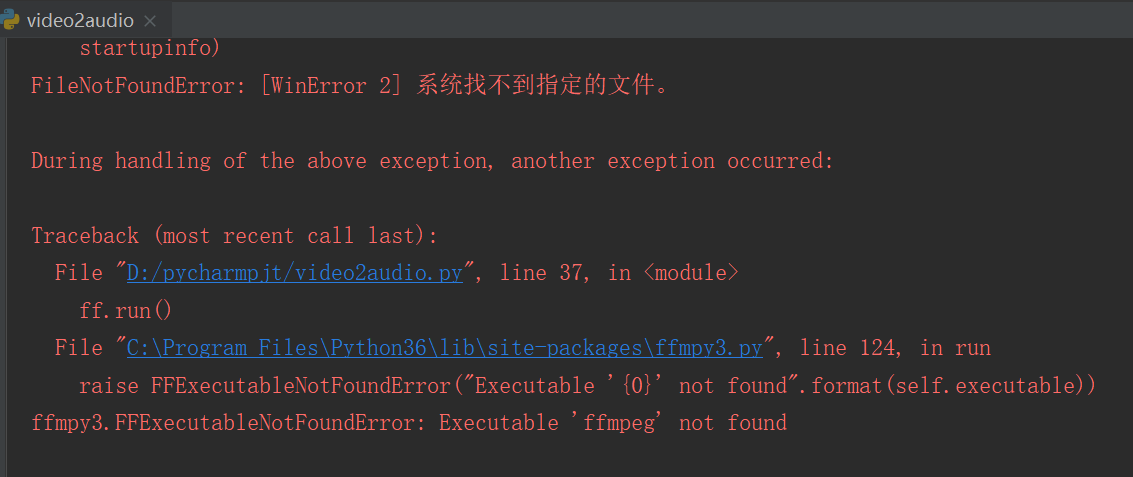
這時,我們需要下載 FFmpeg,訪問下面的地址,根據自身電腦版本下載相應安裝包。
https://ffmpeg.zeranoe.com/builds/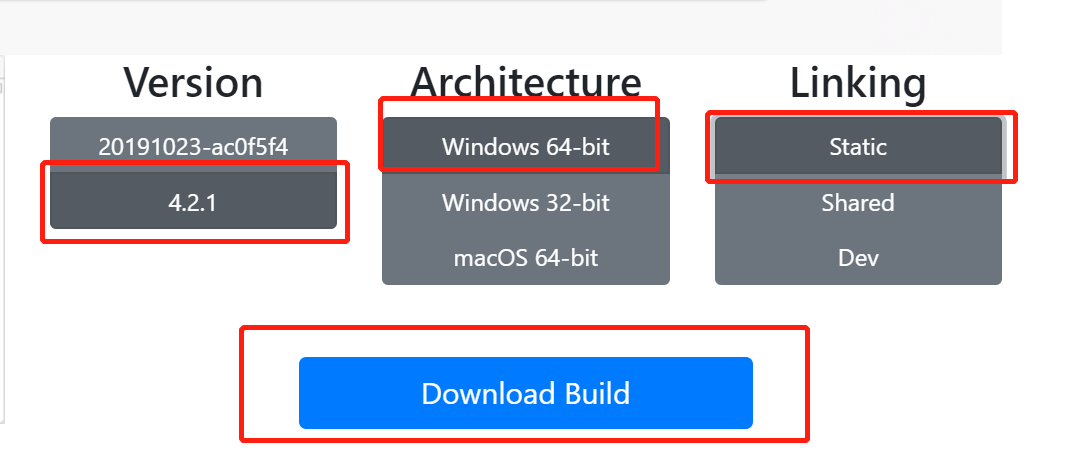
解壓 ffmpeg 檔案,開啟 ffmpy3.py 檔案(按住Ctrl鍵,點選ffmpy3,快速跳轉到該模組),將下面程式碼中引數 executable 的值改為 ffmpeg.exe 可執行檔案的絕對路徑。
__init__(self, executable='ffmpeg', global_options=None, inputs=None, outputs=None)解壓後的 ffmpeg.exe 檔案在 bin 目錄下,把路徑替換掉。
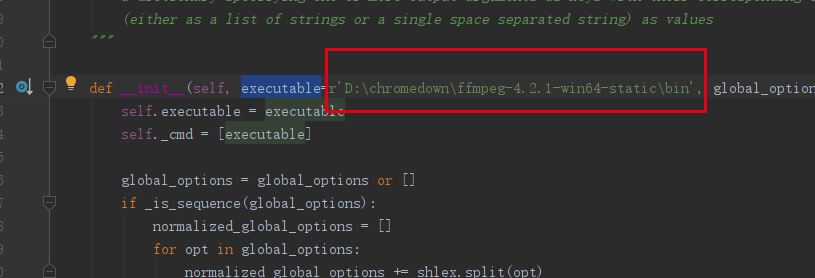
修改後,再次執行,就可以順利轉換了。
2、路徑拼接的問題
我的程式碼是在 Mac 系統中完成的,Mac 中路徑是用 / 隔開,而 Windows 中是用 ,為了防止收到轉義字元的影響,路徑前面最好加上 r。
filepath = r"/Users/brucepk/test"所以在路徑拼接時,Windows 電腦記得 "/" 換成 "\"。
changefile = filepath+"/"+filename[i]以上時 Mac 系統的寫法,Windows 中改成:
changefile = filepath+"\\"+filename[i]原始碼放在 GitHub 上了,公眾號後臺回覆「視訊轉換」獲取原始碼地址,覺得不錯,GitHub 上給個 star
ps:文中開頭說之前用過 ffmpeg 處理視訊檔案,當時是把 MJ 的舞蹈視訊轉換為字元,讓字元跟隨 MJ 一起舞動,感興趣的可以看看:讓程式碼和邁克傑克遜一起跳舞
